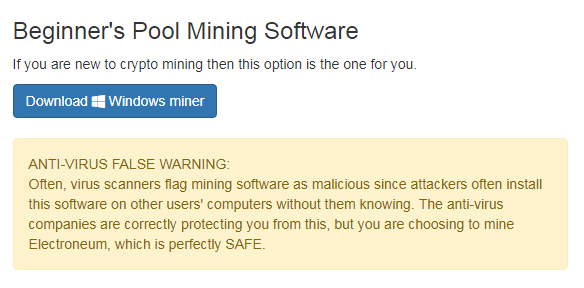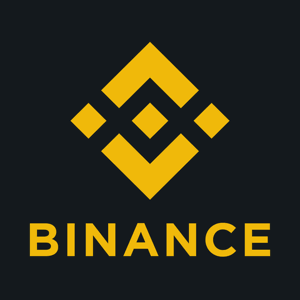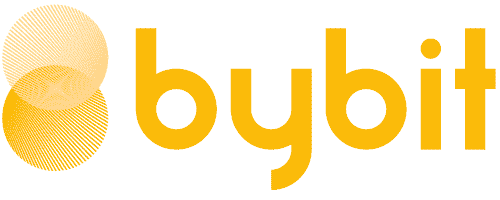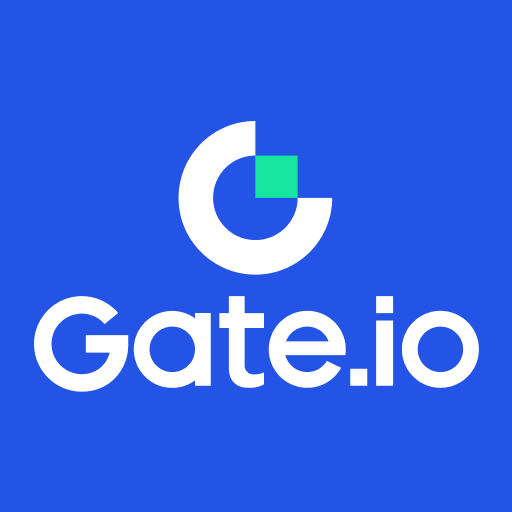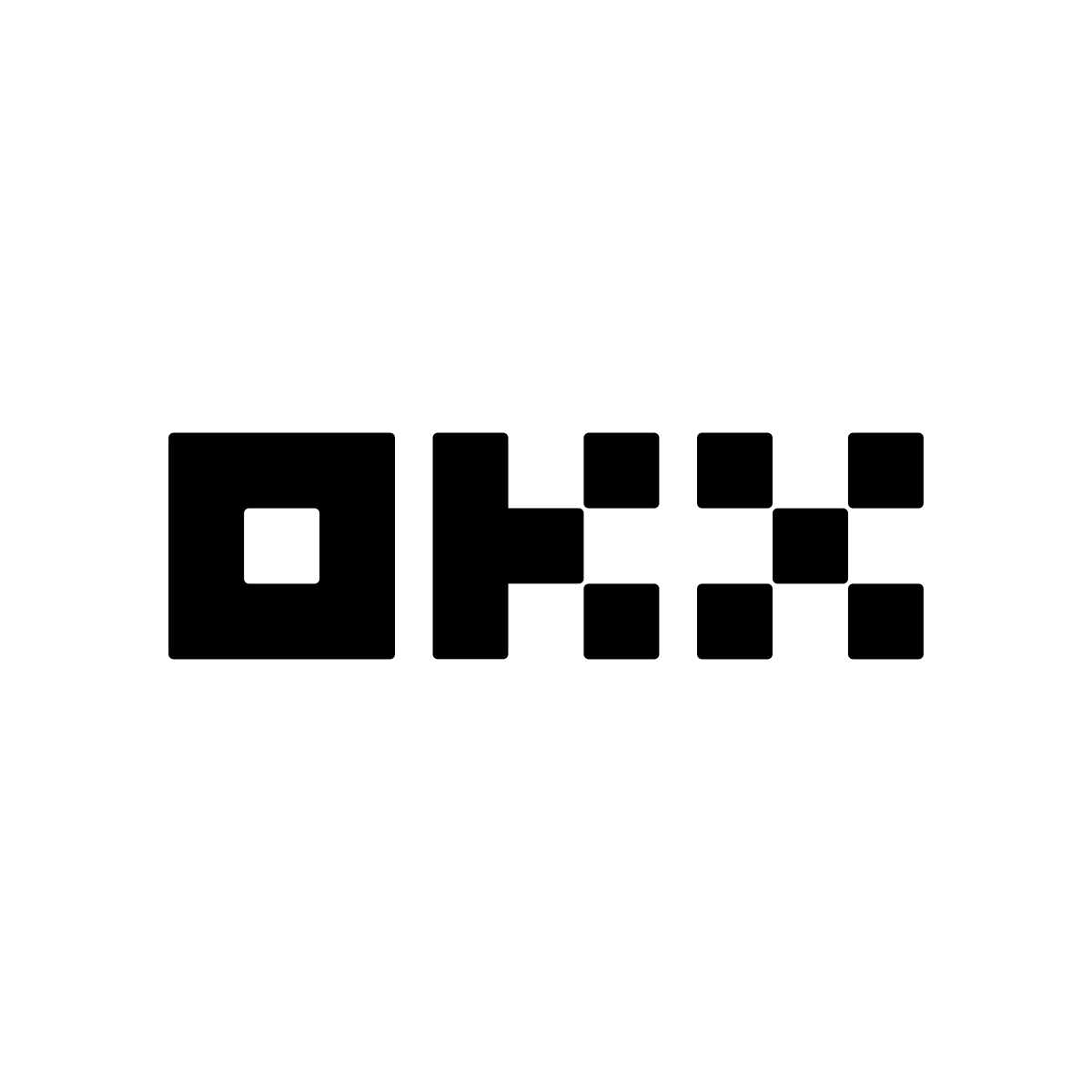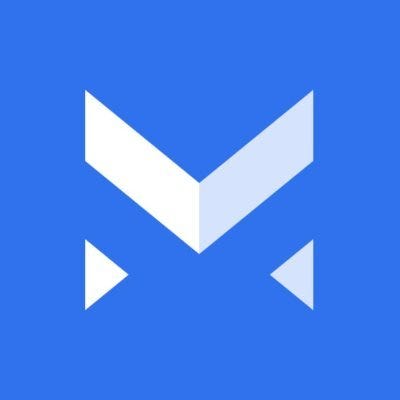Jak těžit Electroneum na počítači – návod pro začátečníky
Electroneum můžete těžit i na počítači, nejen na mobilu. V tomto článku se podíváme na tom, jak můžete těžit Electroneum tradičním způsobem. Přesto, že nebudete moc pořádně těžit s obyčejným CPU, jde o dobrý způsob, jak zjistit, jak těžit kryptoměny, pokud jste to nikdy nedělali.
Pokud vás zajímá, jak těžit Electroneum na mobilu, připravili jsme pro vás tento článek.
Budeme se zde soustředit na CPU (Central Processing Unit) těžbu, kterou můžete do jisté míry provozovat s jakýmkoliv počítačem. GPU (Graphical Processing Unit) těžba lze provozovat pouze na počítačích s grafickými kartami.
Začátečnický Pool Mining Software
Řekněme, že jste doteď nikdy netěžili Electroneum (nebo obecněji jakýkoliv CryptoNote-based coin). V tom případě bude pro vás nejlepší využít začátečnického mineru, který pro lidi jako vy připravil Electroneum tým. Pokud vůbec nevíte, co je to těžební pool, klikněte zde.
Stáhnout ho je jednoduché, nastavit pár věcí vám zabere chvilku, pak už jen stačí vložit klíče k vaší peněžence a můžete kliknout na tlačítko Start Mining.
Pro stažení softwaru, navštivte webové stránky Electroneum a stáhněte si Beginner’s Pool Mining Software nahoře na stránce (software je momentálně přístupný pouze pro stroje s Windows, tím pádem jestli máte Mac nebo počítač s Linuxem, budete si muset stáhnout jiný pool software).
Poznámka: Je možné, že ve stahování vám zabrání antivirus. Není se čeho bát, jde pouze o to, že jde o velmi nový software. Pokud vám v tom brání Google Chrome, klikněte na ikonu Menu nahoře vpravo a následovně na Downloads. Najděte soubor v seznamu stažených a vyberte Keep Harmful File. Následujte instrukce.
Instalování mineru
Otevřete složku, ve které máte stažený installer a dvakrát na něj klikněte.
Ukáže se vám Electroneum instalační okno.
Klikněte na Next a následovně na I Agree, čímž odsouhlasíte podmínky k instalaci.
Pokud chcete nastavit, kde se bude nacházet složka, do které se program nainstaluje, můžete to specifikovat. Klikněte na Next pro potvrzení adresy a nakonec klikněte na Install.
Software se nainstaluje, poté klikněte na Finish.
Odteď můžete najít tuto ikonu pod jménem electroneum poolminer na vaší obrazovce. Dvakrát na ní klikněte.
Nastavení
Objeví se vám toto hlavní okno mineru.
Teď musíte vytvořit offline papírovou peněženku, do které bude váš počítač těžit. Zde je návod, který by vám s tímto procesem měl pomoct. Poté, co je peněženka na světě, nechte ji otevřenou v jiném okně, zatímco nastavujete miner.
Z vaší papírové peněženky zkopírujte public klíč do kolonky s názvem Insert your Electroneum Wallet Adress here. Dejte pozor, abyste nezkopírovali náhodou nějaké mezery, které tam nepatří.
Teď k nastavení:
# of Threads
Vyberte množství jader, které váš počítač má. Pokud si nejste jistí počtem, podržte CTRL+ALT+Delete. Následně klikněte na Správce úloh, navigujte se do kolonky Výkon, tam byste v okně Procesor měli najít graf a pod ním informace o vašem CPU, včetně počtu jader.
Pool URL
Sem přijde URL poolu, do kterého budete těžit. Toto URL většinou následuje formát:
stratum+tcp://[URL]:[port]
přičemž URL je obměněno za URL poolu a namísto [port] tam je specifické číslo portu (většinou 4 číslovky).
Pro začátek vám doporučujeme EasyHash pool. Vyberte si jednu z těchto dvou adres. Rozhodněte se na základě výkonnosti vašeho počítače kterou:
- stratum+tcp://etn.easyhash.io:3630 (pro méně až středně výkonné CPU)
- stratum+tcp://etn.easyhash.io:3631 (pro výkonné procesory)
Až budete pokročilejší mineři, můžete zkusit experimentovat s jinými pooly. Jejich široký seznam je tady.
Start Mining
Teď klikněte na Start Mining.
Tak! Právě jste začali těžit. Program vám odteď bude ukazovat vaše výsledky v Miner output kolonce.
Také zde můžete najít váš Hash Rate (počet hashů, které váš počítač předloží za sekundu) a vaše Total Shares, což je číslo značící vaši kontribuci poolu.
Jak můžete vidět, můj počítač těží 33.07 hashů za sekundu (což je dost málo) a poskytnul 4 shares.
Budete vypláceni v obnosu ETN odpovídajícímu vaší kontribuci. Nejdůležitější parametr, na který byste se měli soustředit je Hash Rate. Zkuste si pohrát s různými proměnnými kolem, abyste dosáhli maximální hodnoty. Všimnete si zvýšení vašich výplat.
Průměrný hash rate je kolem 200 H/s. Toho byste měli být schopní dosáhnout s multi-core i7 procesorem.
Zjišťování výdělku
Kolik jste vydělali si můžete zkontrolovat na specifické webové stránce poolu.
Pokud používáte EasyHas, můžete si to zjistit zde.
Navštivte stránku vašeho poolu a pomocí kopie vaší public wallet address, kterou vložíte do okénka, které říká Your Stats & Payment History. Zpozorujete, že se objeví všemožné detaily vaší těžební historie.
Váš Pending Balance je množství coinů, které jste vytěžili, ale které ještě nebyly vyplaceny. Poté, co tyto coiny dosáhnou daného množství (v tuto chvíli by mělo jít o 10 ETN), vám budou tyto coiny zaslány do vaší peněženky a přesunou se do sekce Total Paid.